在精修图片时,我们需要为人物的脸部打上高光。让人像更好看一些,该怎么给人像打高光呢?下面我们就来看看详细的教程。

Adobe Photoshop 2020 v21.2.12.215 ACR14.0 中文版+安装教程
- 类型:图像处理
- 大小:1.93GB
- 语言:简体中文
- 时间:2022-05-13

将背景图层复制一层。然后创建一个曲线调整蒙版。
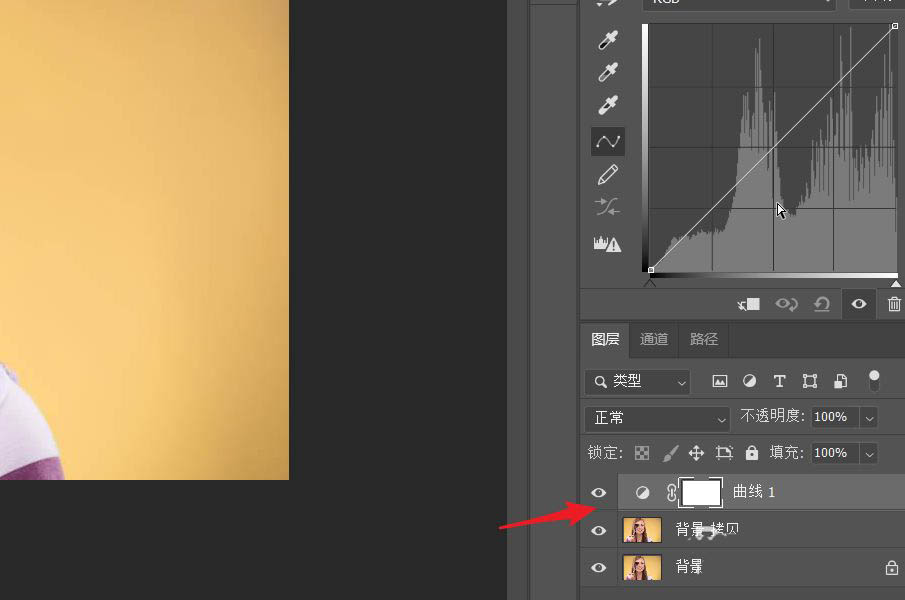
将曲线在中间位置向上提拉。将图片的整体亮度提高。
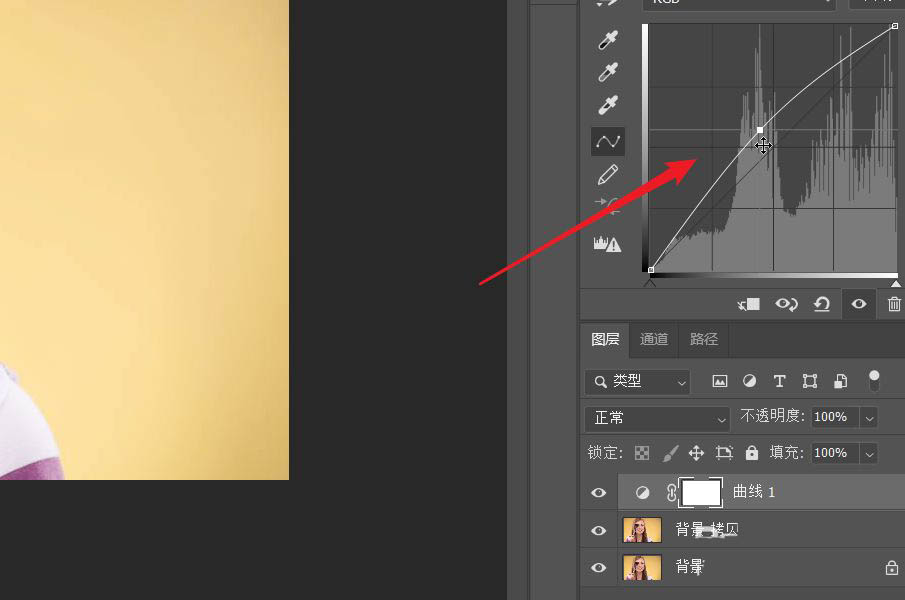
点击曲线所带的蒙版,按CTRL+i进行反相。
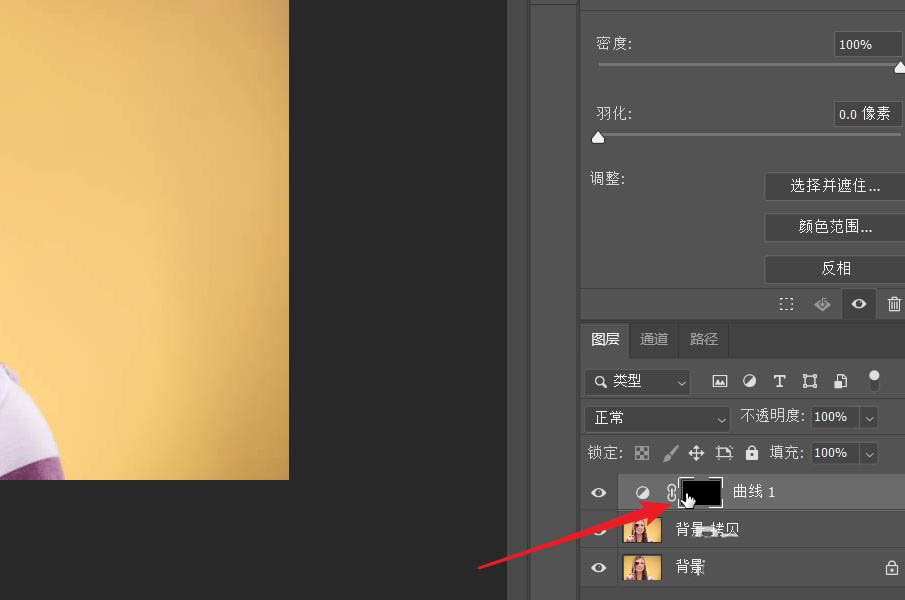
点击画笔工具,将前景色设置为白色。

选择揉边缘画笔。不透明度降低到20%左右。
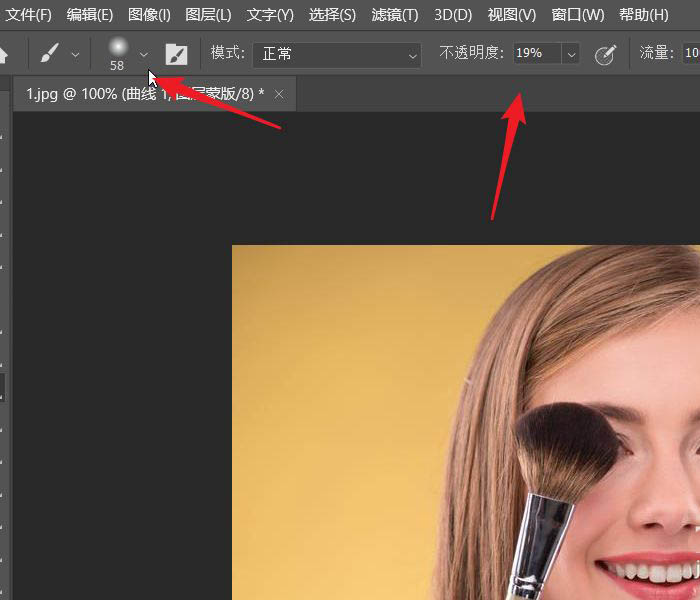
在脸部需要打高光的部分进行涂抹。

随后在属性面板中调整羽化数值,使其更加自然。
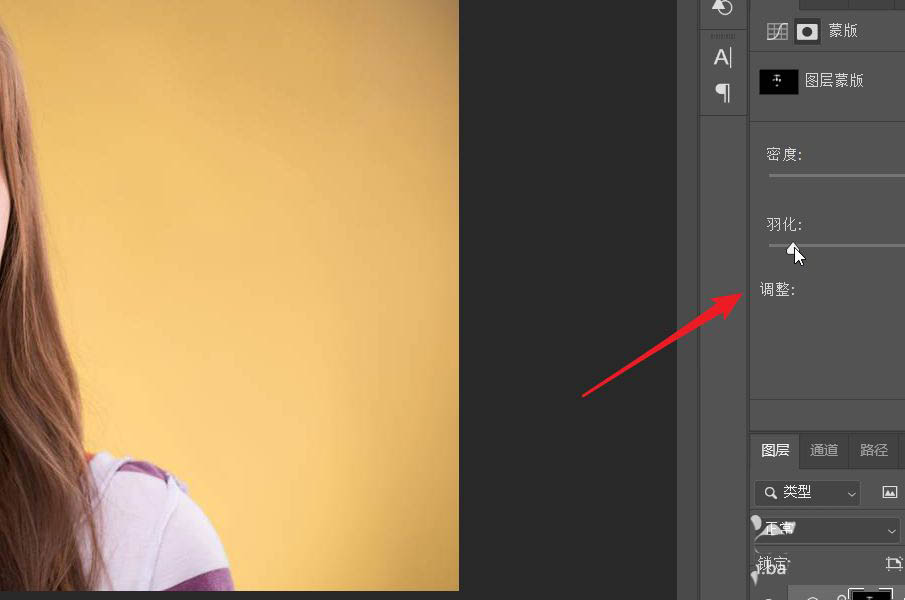
以上就是ps人物高光最简单的实现方法,希望大家喜欢,请继续关注115PPT。
相关推荐:
ps怎么制作高光效果?
PS CC怎么快速选择图片中高光部分?
ps中怎么使用高光处理照片?ps高光快捷键无反应的两种办法
注意事项:
不要在微信、知乎、QQ、内置浏览器下载、请用手机浏览器下载! 如果您是手机用户,请移步电脑端下载!
1、文稿PPT,仅供学习参考,请在下载后24小时删除。
2、如果资源涉及你的合法权益,第一时间删除。
3、如果字体显示不正常,>>>请在右侧顶部字体安装字体<<<
115PPT网 » ps人像精修图怎么打高光? ps人物高光最简单的实现方法
不要在微信、知乎、QQ、内置浏览器下载、请用手机浏览器下载! 如果您是手机用户,请移步电脑端下载!
1、文稿PPT,仅供学习参考,请在下载后24小时删除。
2、如果资源涉及你的合法权益,第一时间删除。
3、如果字体显示不正常,>>>请在右侧顶部字体安装字体<<<
115PPT网 » ps人像精修图怎么打高光? ps人物高光最简单的实现方法




